ただし、スープのすべての秘密の成分を理解していない限り、誰もがMSWordを習得してそれを最大限に活用できるわけではありません。今日は、事前定義された箇条書きのリストから選択するのではなく、MSWordで画像を箇条書きとして使用する方法を説明します。
カスタム画像を箇条書きとして選択すると、ドキュメントの全体的な品質を向上させることができます。それは群衆と仲良くするのではなく、あなたの仕事に個人的なスタイルをもたらします。ただし、箇条書きとして高品質の画像を選択することをお勧めします。また、プロフェッショナルな外観を得るには、透明な背景を使用することをお勧めします。したがって、MS Wordで箇条書きとして使用する画像を選択した場合は、このチュートリアルを続けましょう。
- MS Wordを開き、画像を箇条書きとして使用する箇条書きリストを強調表示します。
- クリックホームページ タブ段落 プロジェクトの一部 シンボル ボタン 下向き矢印 それからドロップダウンメニューから選挙 新しい弾丸を定義する 。
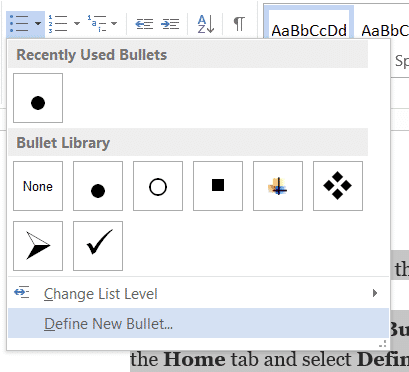
- これで、「新しい弾丸を定義する」 ダイアログボックスをクリックします"事業記号文字」 パート下 "画像 。
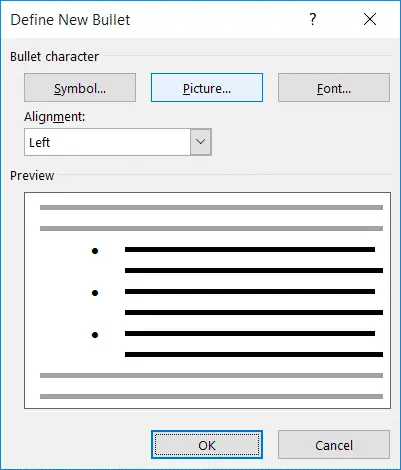
- 写真を選択するための複数のソースがあります。それでは、「ファイルから 从ローカルドライブでイメージを選択します。
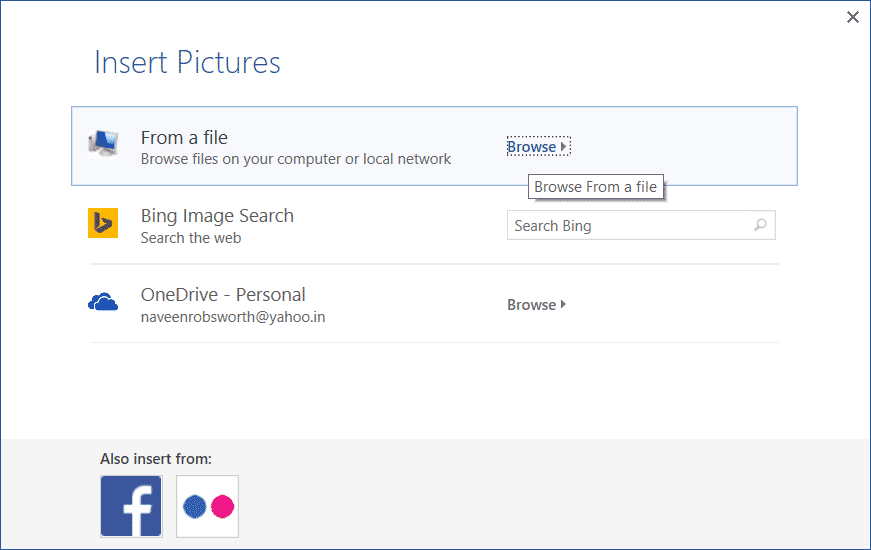
- 画像を挿入するディレクトリに移動します。それを選択してクリックしますインセット。
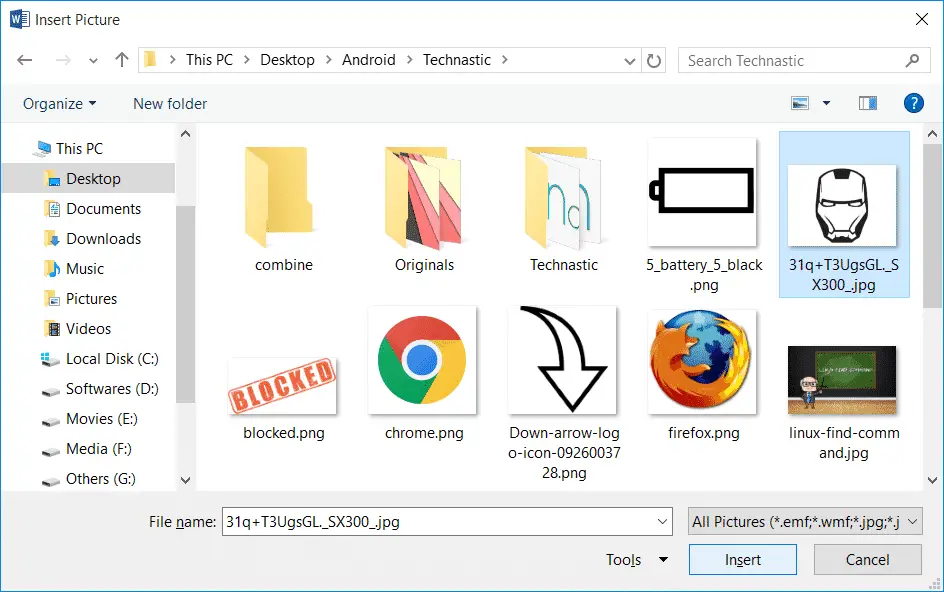
- 変更を適用する前に、あなたは行くことができます "新しい弾丸を定義する」 ダイアログボックス画像プレビューを見る 。
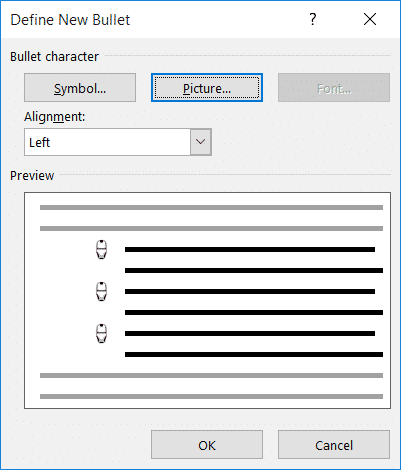
- [OK]をクリックして変更を保存します。
最後に、これは、画像の箇条書きがWord文書でどのように表示されるかを示しています。
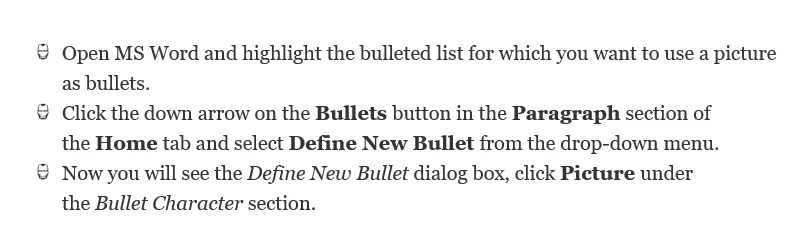
それで、写真の弾丸は普通の古い普通の弾丸よりよく見えますか?これからは普通の弾丸を選ばないでしょう。








![MacでRoadrunnerメールを設定する方法[更新] MacでRoadrunnerメールを設定する方法[更新]](https://infoacetech.net/wp-content/uploads/2021/06/5685-photo-1519824656922-02aa979af4cc-150x150.jpg)



